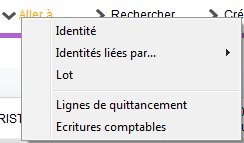Les (nouveaux) principes de la liste de gestion
Plus d’écran de recherche préalable, vous arrivez directement sur la liste
La vague a disparu, offrant plus d’espaces dans le bas de l’écran
Les menus ou boutons sont tous situés en haut de l’écran
- Le picto
 indique un menu avec un choix multiple
indique un menu avec un choix multiple - Le picto
 indique un bouton simple
indique un bouton simple
Un filtre est accessible permettant des sous-sélections en temps réel au fur et à mesure de votre frappe. ![]() .
.
Précision
Un filtre n’est pas une recherche, il ne fait qu’éliminer les fiches hors demandes. Si vous effacez les éléments du filtre, la liste originale s’affiche à nouveau.
NB : n’est pas encore disponible sur toutes les listes mais sera déployé au fur et à mesure des versions 6.
Les entêtes de colonne
Chaque colonne peut être triée par ordre croissant par un simple clic sur son titre ou décroissant en cliquant à nouveau sur le titre.
L’ordre des colonnes peut être changé temporairement via le principe du “Drag and Drop” (glisser – déposer). Cela peut faciliter votre lecture…
Les menus (ou boutons) communs à toutes les listes de gestion
Le menu Actions
Jusqu’à 6 rubriques peuvent être communes aux listes… Elles ne sont visibles qu’en fonction du contexte
Ouvrir dans une application
Tous les éléments affichés dans une liste de gestion peuvent être ouverts sur le logiciel de votre choix, à condition qu’il puisse lire un export de fiches. Il est donc conseillé de choisir un tableur (Excel ou Open office par exemples).
Consultez l’article sur les préférences
Imprimer
Toutes les commandes d’impression agissent sur la sélection courante c’est à dire les fiches noircies et les fiches seront triées en fonction des préférences de l’utilisateur. A défaut de sélection, toutes les fiches présentes à l’écran seront imprimées et l’ordre d’affichage de l’écran est respecté.
Cette commande permet d’imprimer la liste de trois façons différentes.
Fiches
Chaque fiche sélectionnée est imprimée avec toutes ses caractéristiques en pleine page. Présentation verticale, une page par fiche.
Liste
Les fiches sélectionnées sont imprimées sous forme d’une liste. Présentation horizontale.
Plus…
Cette commande ouvre un puissant logiciel intégré permettant de créer des états, des étiquettes ou des graphes personnels
Sélection
Ce menu offre plusieurs options permettant de stocker des listes pour les ré-afficher par la suite. Interrogez notre service assistance si vous désirez ne savoir plus sur ce sujet.
Trier
Donne accès à un éditeur de tri permettant des tris mono ou multi-critères, notamment quand vous désirez faire un tri d’informations qui ne sont pas indiquées dans les colonnes de la liste de gestion (tri par date de création des tiers, par exemple)
Supprimer
cf. chapitre ci-après pour de plus amples explications.
Mailing
Permet de faire un courrier commun aux locataires des contrats sélectionnés. Au moment de la création des événements,
LSC rapatrie l’immeuble et le lot dans leurs zones respectives.
Aller à…
Une fonction très appréciée en termes de convivialité de LSC.
Présente sur les listes de gestion, elle permet de passer d’une liste à une autre en utilisant des liens existants.
A partir de la liste des contrats, on peut aller à
- Ecritures comptables : propose la liste des écritures comptables rattachées au(x) contrat(s) sélectionné(s).
- Lignes de quittancement : affiche la liste des lignes quittancées (facturées) au client du contrat sélectionné. Il est tout à fait possible de supprimer une ou plusieurs ligne(s) à ce niveau. Le contrat se mettant à jour automatiquement.
Rechercher
Cf. aide liée aux recherches sur les listes de gestion : accès à l’aide
Créer
Permet la création d’un nouveau contrat..
Historique
Affiche l’historique du tiers rattaché au contrat sélectionné.
Planning
Affiche le planning saisonnier. Les lots présentés sont ceux attachés aux contrats sélectionnés. La date de début du planning est le lundi de la semaine du contrat débutant le plus tôt.
Exemple : si une sélection contient trois contrats débutant le samedi 25 mai 2019, le samedi 1er juin 2019 et le jeudi 16 mai 2019, le planning présenté débutera le lundi 13 mai 2019.
Courrier
Donne la possibilité de créer des événements sur une sélection de contrats, après le choix du modèle à utiliser
Courrier unique
Ce bouton a été créé dans un but précis. Pouvoir créer sur un seul événement les informations de plusieurs contrats. Il suffit de sélectionner les contrats qui doivent apparaître sur courrier puis cliquer sur cette option.
La fenêtre suivante est alors proposée :
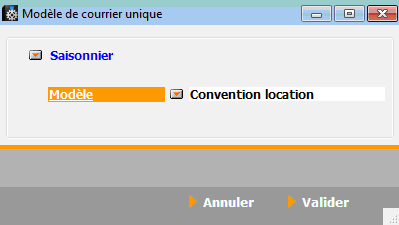
Si les contrats choisis sont liés au même tiers, il sera alors proposé par défaut après validation. Dans le cas contraire, il faut l’indiquer sur la création de l’événement.
Le modèle d’événement choisi doit contenir la variable Vliste(90 ;P2) pour être exploité réellement.
Solder
Ce bouton n’a qu’un seul but… Solder le contrat sélectionné en créant une ligne dans le tableau du contrat pour le remettre à zéro.
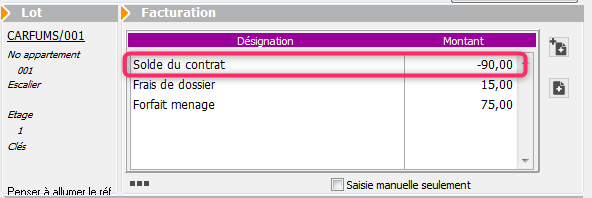
Il est essentiellement utile pour les “anciens contrats”, jamais soldés. Ils pourraient en effet vous gêner lors de la clôture des comptes qui vérifie avant tout que les contrats de la période à clôturer le sont. Dans le cas contraire, il n’est pas possible de clôturer !